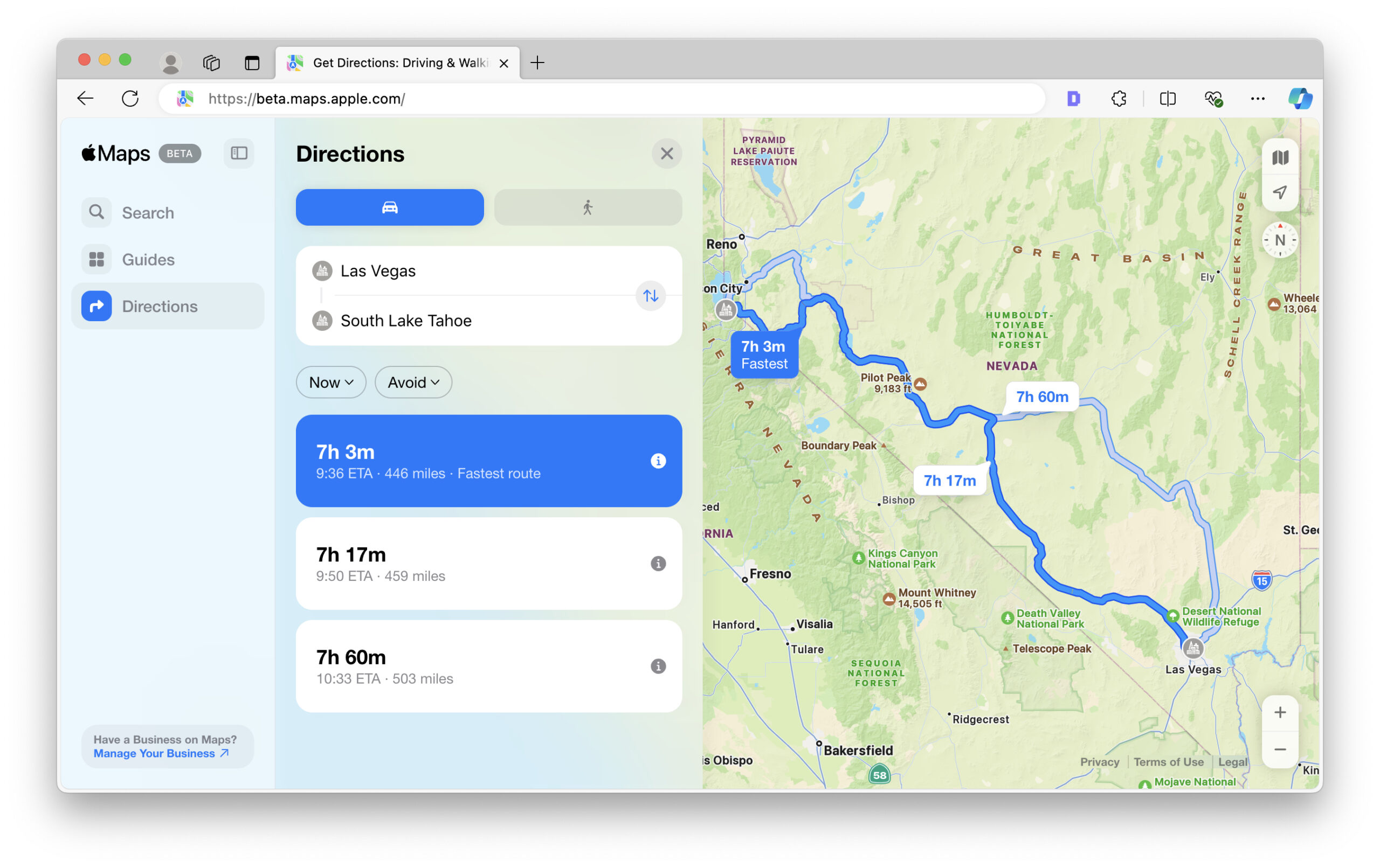如何在页面中创建目录:还解释了未能插入目录的原因
如何在页面中创建目录:还解释了未能插入目录的原因
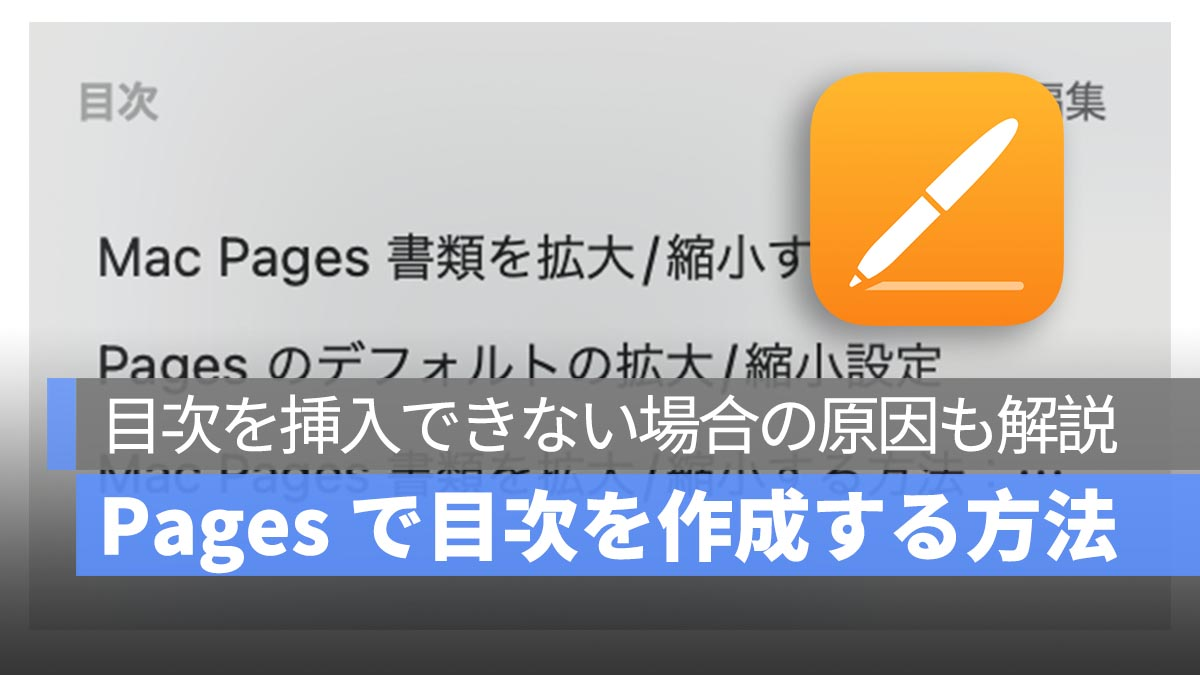
在用页面创建书籍或报告时,如果有很多内容,您可以通过添加内容表轻松找到要阅读的部分。在本文中,苹果的页面在创建文档时使用目录我们将详细解释如何制作”。
如果您想观看更多有趣的内容,请访问Instagram @applealmondjp和Twitter x@Applealmond1请关注我们!
页面如何制作目录
插入目录
要在Mac页面中创建目录,请先单击工具栏上的“视图”按钮。接下来,选择“目录”,然后单击“插入目录”。
无法插入目录的原因是段落样式不合适。如果要创建一个目录,始终使用标题风格很重要。通过设置标题样式,它将在目录表中适当地反映。

目录编辑表
在页面中创建目录之后,您可以编辑目录。单击内容表以调整字体,文本大小,文本颜色,默认间距等。
您还可以通过单击侧边栏中的目录选项来更改目录范围和样式。这使您可以创建一个适合文档整体设计的目录。
有效使用目录的关键点
为了有效利用目录,最好牢记以下几点:
- 利用段落样式:创建目录时,请确保适当设置标题样式。通过以层次结构设置标题1和标题2,您可以创建一个更易于理解的目录。
- 统一字体和设计:通过将目录的字体和设计与整个文档统一,您可以改善外观。调整字体尺寸和颜色以提高可读性。
内容表将自动更新
页面具有自动更新目录的能力,因此您可以随时保持最新状态。例如,当您修改标题时,目录也将自动更新。此自动更新功能非常有用。
页面如何制作目录:摘要
添加内容表将使您的文档易于阅读,并快速找到所需的信息。使用页面的目录功能创建高质量文档。这允许为读者提供易于理解的信息。
页面相关文章

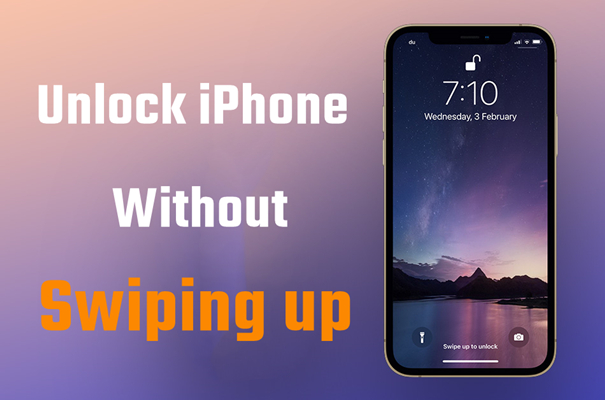

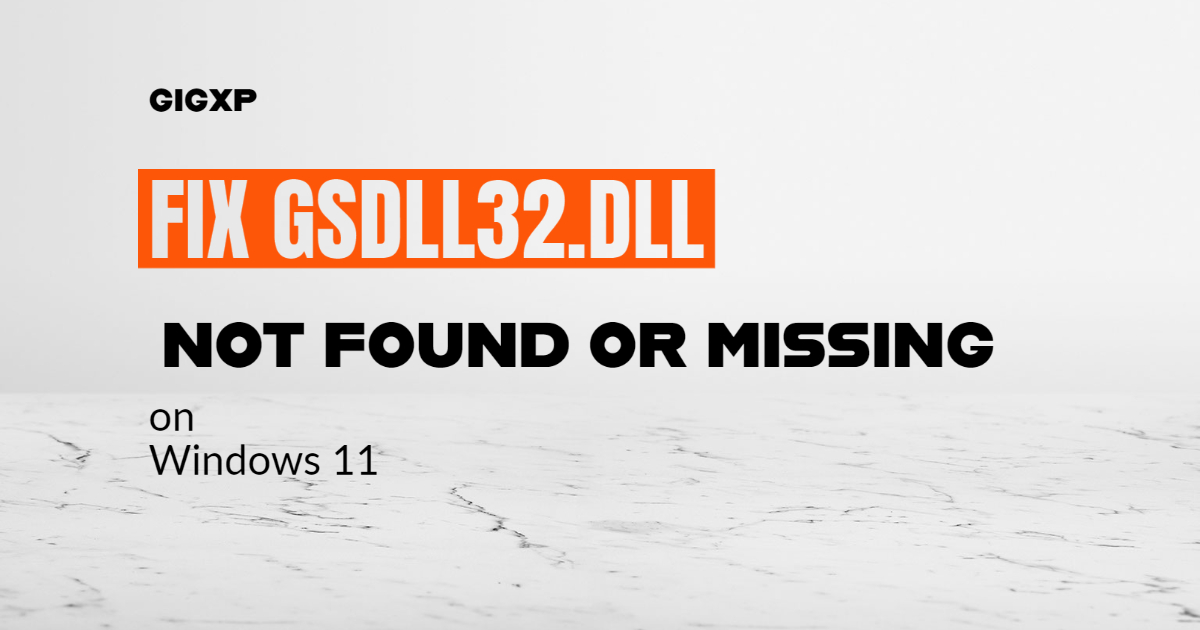
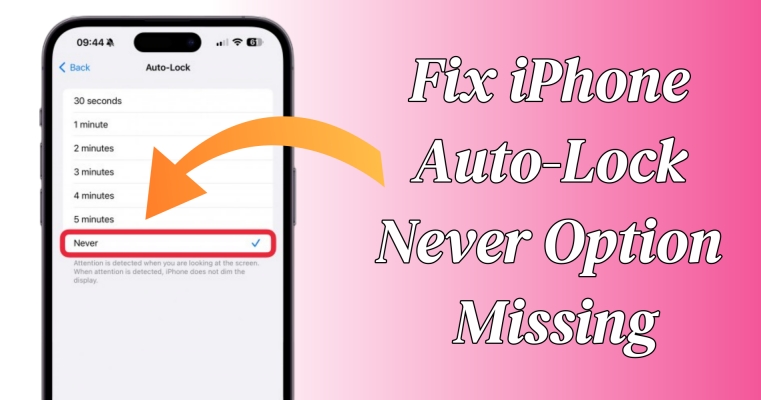




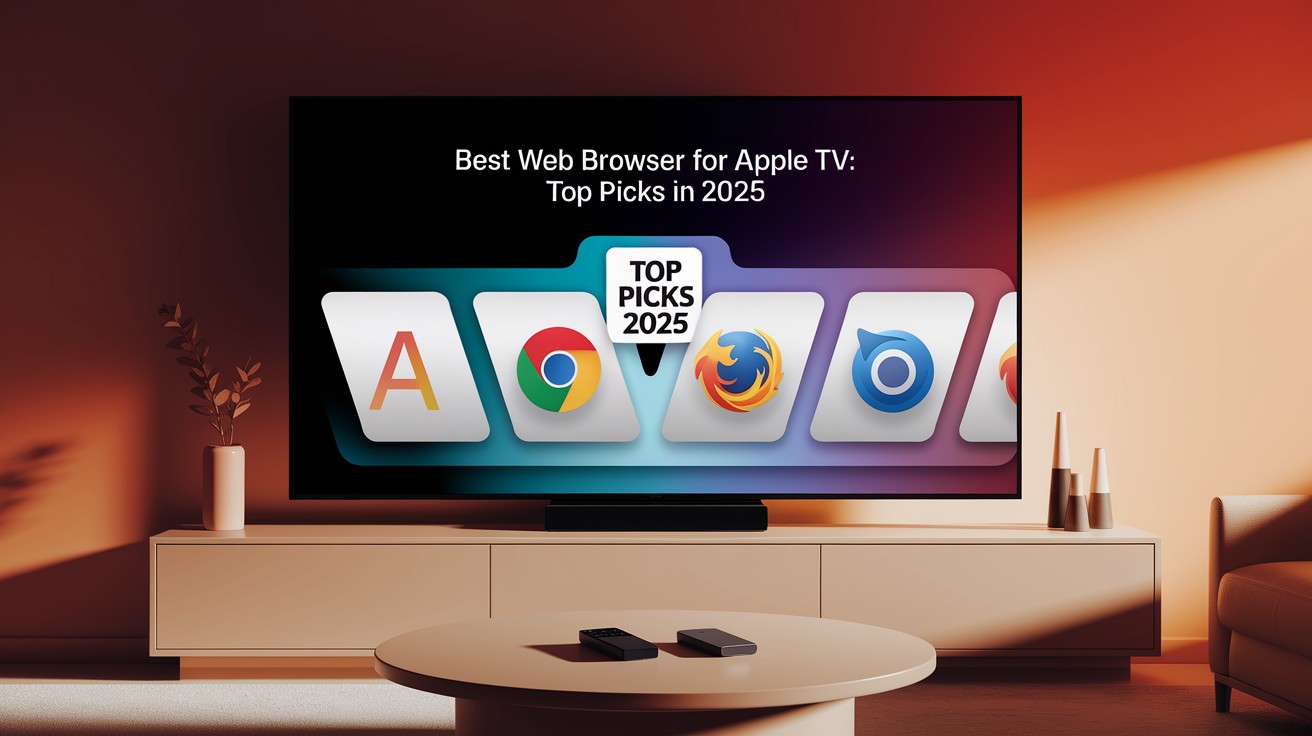
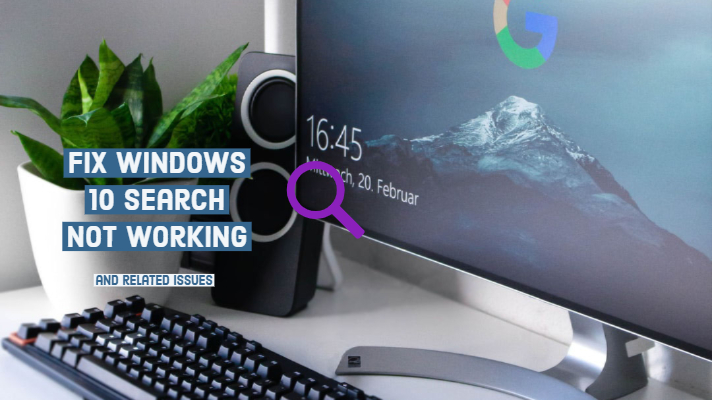
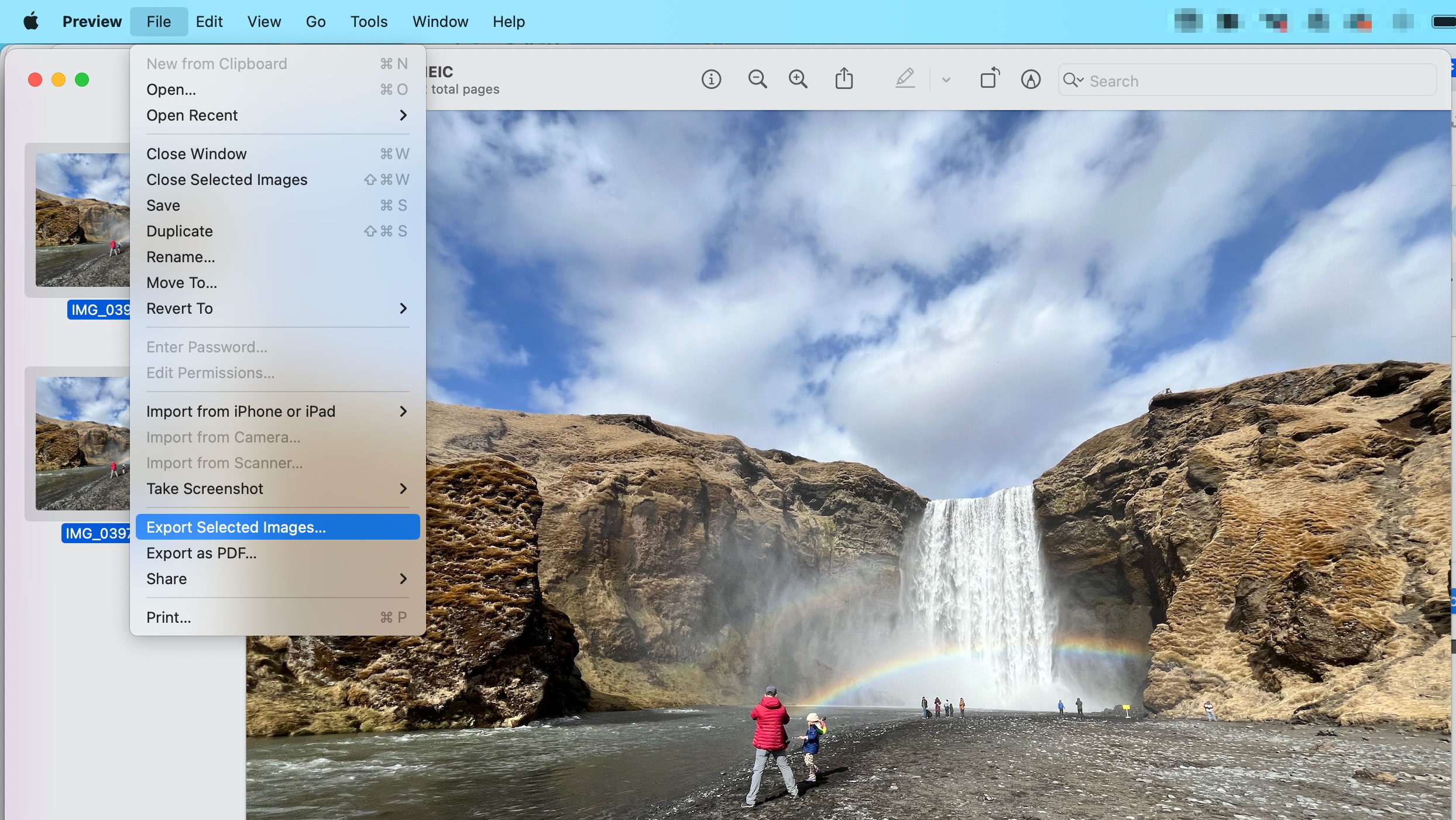

![[逐步]如何增加Windows 11的VRAM?](https://pfrlju.com/tech/avilas/wp-content/uploads/cache/2025/05/vram.png)